آموزش نحوه اتصال دسته PS5 به کامپیوتر | به چه تجهیزاتی نیاز داریم؟
دسته PS5 امکانات فراوانی دارد. پیسی گیمرها علاقه دارند با این کنترلر بازی کنند. در این مطلب نحوه اتصال دسته PS5 به کامپیوتر را آموزش میدهیم.
اتصال دسته PS5 به کامپیوتر در حالتهای مختلف
کنترلر DualSense کنسول پلیاستیشن 5 امکانات فراوانی دارد. این دسته از قابلیت Haptic Feedback بهره میبرد که میتواند تجربه گیمینگ متفاوتی برای بازیکنان ایجاد کند. همچنین دکمههای آنالوگ دوال سنس به Adaptive Triggers مجهز هستند که تفاوت تیراندازی با اسلحههای مختلف را به وجود آورده است. جالب است بدانید، کنترلر دوال سنس را میتوان به پیسی متصل کرد.
با اتصال دسته PS5 به کامپیوتر، بازیکنان میتوانند از تمام قابلیتهای این کنترلر استفاده کنند. شایان ذکر است، تا الان کنترلر دوالسنس در ویندوز ۱۰ و استیم کار میکند. برنامههای مخصوص بازی مانندEpic Games، GOG، Origin، Battle.net و UPLAY فعلا از دوال سنس پشتیبانی نمیکنند. در ادامه نحوه اتصال دوال سنس به پیسی را آموزش میدهیم.
 اتصال کنترلر PS5 با کابل
اتصال کنترلر PS5 با کابل
اتصال دسته PS5 به ویندوز ۱۰
دسته دوال سنس PS5 را میتوان با دو روش کابل USB و بلوتوث به پیسی متصل کرد. برای اتصال با کابل USB، شما به یک کابل USB Type-C احتیاج دارید. این کابل را به دسته و پیسی خود متصل کنید. سپس دکمه هوم در کنترلر را بفشارید. پس از مدت کوتاهی، دوال سنس به کامپیوتر شما وصل خواهد شد.
بیشتر کامپیوترها و لپتاپها مجهز به بلوتوث هستند. اگر سیستم شما بلوتوث ندارد، میتوانید دانگل بلوتوث مخصوص کامپیوتر را خریداری کنید. با استفاده از بلوتوث کامپیوتر، میتوانید به صورت بیسیم، دسته دوال سنس را به پیسی خود متصل کنید.
 اتصال کنترلر PS5 با بلوتوث
اتصال کنترلر PS5 با بلوتوث
برای انجام این کار، بلوتوث پی سی خود را روشن کنید. سپس به صورت همزمان دکمههای Home و Create کنترلر دوال سنس را نگهدارید. پس از چند ثانیه، لایتبار دسته پی اس فایو چشمک میزند تا سیگنال بلوتوث کامپیوتر را پیدا کند. در پیسی، نوتیفیکیشن اجازه اتصال به دسته ارسال میشود. با قبول کردن اتصال، کنترلر به کامپیوتر وصل خواهد شد.
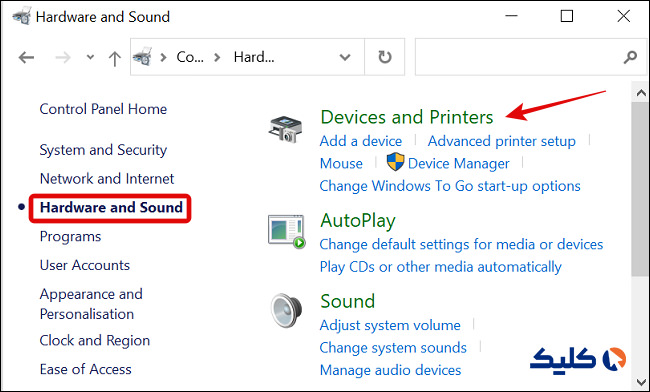 اطمینان از اتصال دسته به کامپیوتر
اطمینان از اتصال دسته به کامپیوتر
برای اطمینان از اتصال دسته PS5 به کامپیوتر، شما میتوانید به Control Panel مراجعه کنید. سپس گزینه Hardware and Sound را انتخاب کنید. در این منو، به بخش Devices and Printers بروید. در این بخش اگر تصویر Wireless Controller نمایش داده شده باشد، دسته شما به کامپیوتر متصل شده است.
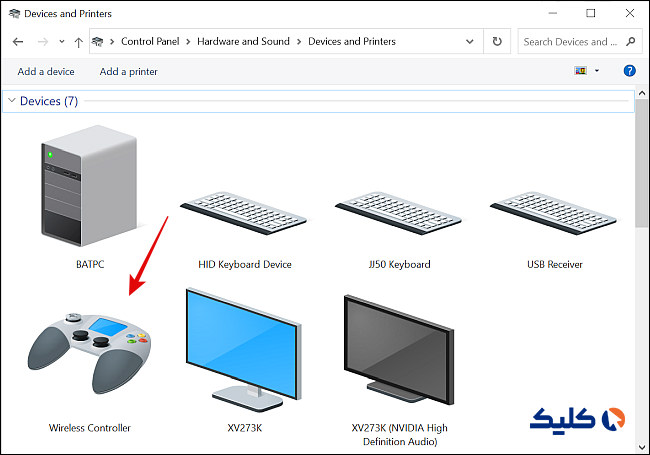 نمایش کنترلر در Control Panel
نمایش کنترلر در Control Panel
اتصال دسته PS5 به استیم
برای اتصال DualSense به استیم، ابتدا نرمافزار Steam را در سیستم خود نصب کنید. کنترلر پلیاستیشن ۵ را با بلوتوث یا کابل به دستگاه خود متصل کنید. سپس در استیم، بالای صفحه کنار نام کاربری خود، حالت Big Picture Mode را انتخاب کنید. با این کار، برنامه استیم به حالت تمام صفحه در میآید.
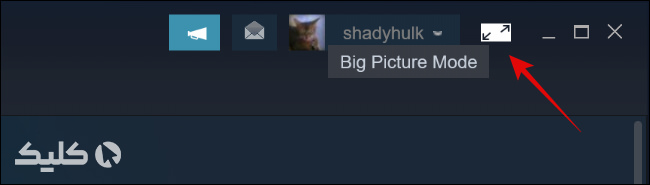 انتخاب حالت Big Picture Mode
انتخاب حالت Big Picture Mode
در ادامه، به بخش Settings بروید و گزینه Controller Settings را انتخاب کنید. این گزینه در منوی Controller قرار دارد.
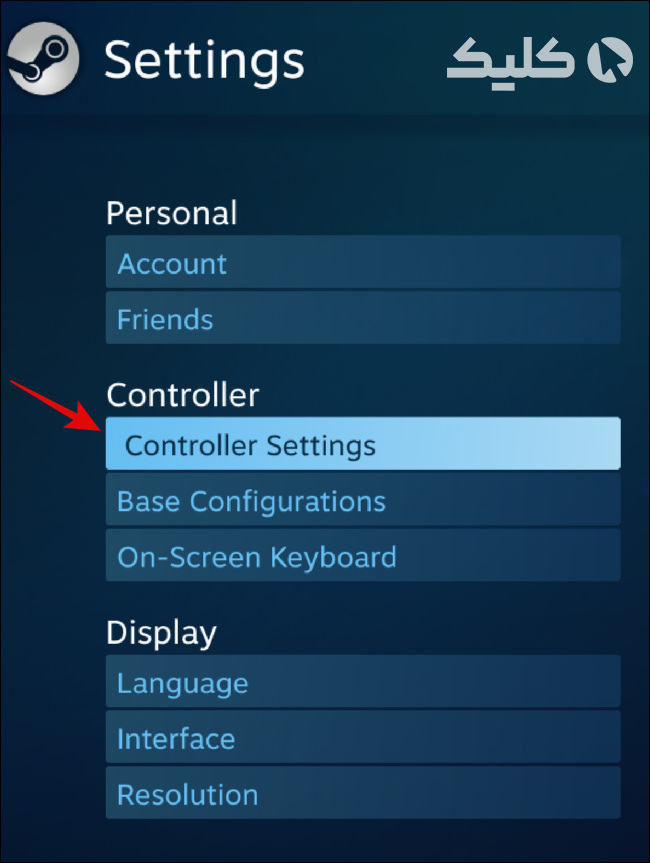 انتخاب بخش تنظیمات کنترلر در استیم
انتخاب بخش تنظیمات کنترلر در استیم
در این بخش، شما میتوانید زمان خاموش شدن کنترلر را تنظیم کنید. این تنظیمات برای زمانی است که از دسته خود استفاده نمیکنید و کنترلر پس از مدت تعیین شده، به صورت خودکار خاموش میشود.
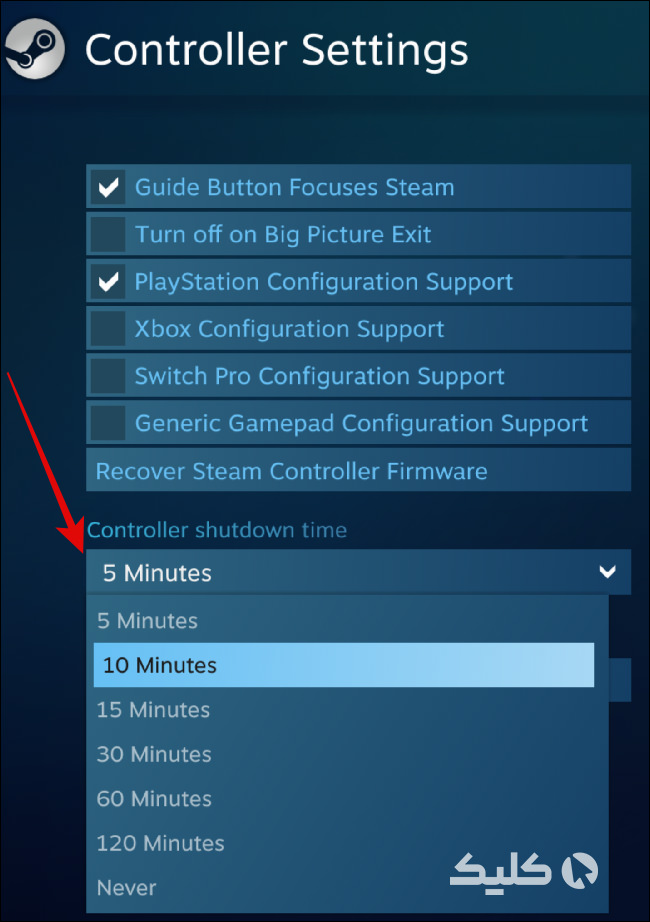 تنظیم زمان برای خاموش شدن دسته
تنظیم زمان برای خاموش شدن دسته
در پایین بخش تنظیمات کنترلر، دسته PS5 را انتخاب کنید و در سمت راست روی گزینه Preferences کلیک کنید. لازم به ذکر است، زمانی که دسته متصل شده باشد، نام کنترلر دوال سنس در گزینهDetected Controllers نمایش داده میشود.
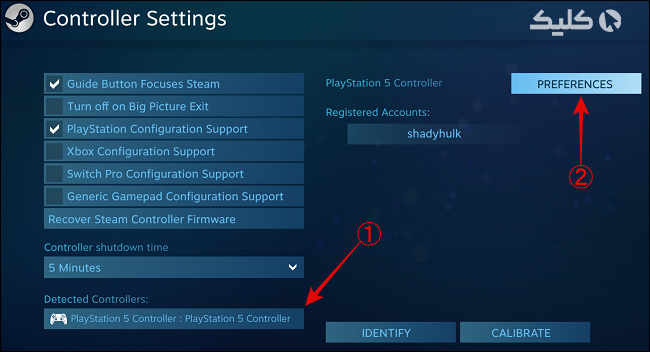 انتخاب گزینه Preferences
انتخاب گزینه Preferences
با انتخاب گزینه Preferences، پنجرهای باز میشود که میتوانید دسته خود را شخصیسازی کنید. آیتمهای شخصیسازی شامل گزینههای انتخاب نام کنترلر، تعیین رنگ لایت بار دوال سنس و تنظیم نور لایت بار میشود.
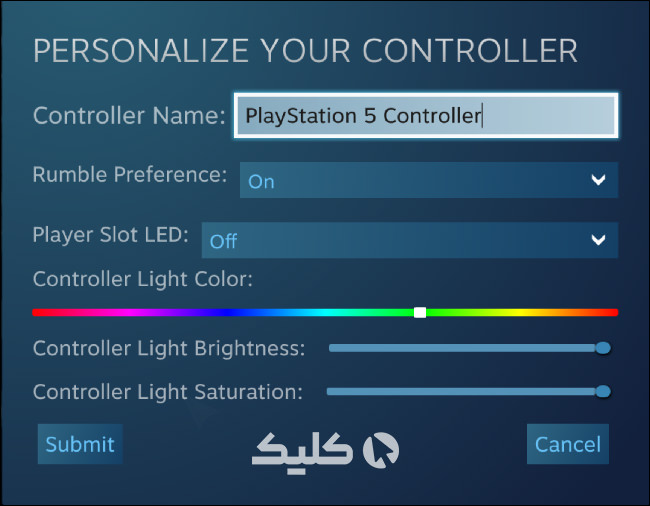 پنجره شخصیسازی دسته PS5
پنجره شخصیسازی دسته PS5
اگر دسته پلیاستیشن ۵ شما به هر دلیلی کار نکرد، میتوانید آن را کالیبره کنید. در بخش تنظیمات Controller، کنترلر پی اس فایو را انتخاب کنید و سپس روی گزینه Calibrate کلیک کنید. با فشردن این گزینه، برنامه استیم تنظیمات دسته را به صورت خودکار انجام میدهد تا به کامپیوتر شما متصل شود.
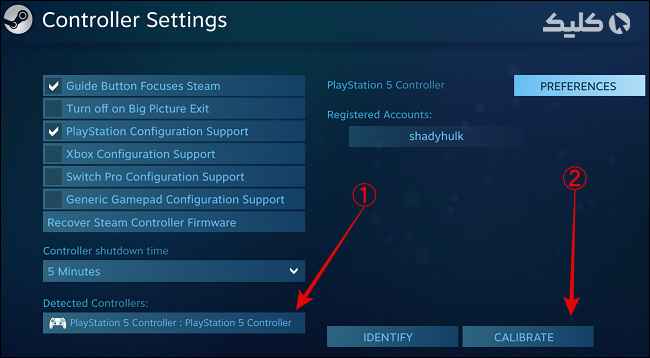 کالیبره کردن کنترلر پلیاستیشن ۵
کالیبره کردن کنترلر پلیاستیشن ۵
با انجام این مراحل، کنترلر PlayStation5 شما به کامپیوتر متصل شده است. حالا میتوانید وارد بازی مورد علاقه خود شوید و آن را انجام دهید.
